WhatsApp si è trasformata da una lenta app di messaggeria ad uno dei canali di comunicazione più utilizzati comunemente. Questo vuol dire che i messaggi inviati tramite l’App contengono alcune delle nostre informazioni più importanti. L’App contiene anche media e documenti che avete ricevuto. Ad ogni modo, quando cambiate il cellulare o tablet, perdete tutti quei dati. E se ci fossero dei modi per trasferire i dati tra vari dispositivi? Ecco il tema di questo articolo. Qui demistificheremo i migliori WhatsApp Transfer e vi mostreremo i migliori strumenti per fare questo passaggio su dispositivi iOS e Android.
Cos’è un WhatsApp Transfer?
Per WhatsApp Transfer si intende lo spostare i dati contenuti su WhatsApp da un dispositivo ad un altro. Con iTunes, gli utenti iOS possiedono già una soluzione piuttosto efficiente, ma che presenta comunque qualche insidia, come il suo essere lento e la paura di perdere i dati da parte dell’utente. Si tratta di preoccupazioni legittime, quindi le persone cercano altre soluzioni. Molti strumenti di terze parti possono occuparsene in maniera di gran lunga migliore rispetto ai metodi convenzionali, visto che fanno di più oltre a trasferire le chat tra cellulari: sono più facili da utilizzare per l’utente e salvaguardano i vostri dati.
Chi Dovrebbe (O Non Dovrebbe) Fare un WhatsApp Transfer?
Le persone hanno bisogno di trasferire le chat di WhatsApp per svariate ragioni. Ovviamente, non è obbligatorio trasferire tutti i dati di WhatsApp sul vostro nuovo cellulare; potete riiniziare da capo se non avete bisogno di alcuna informazione/media dalla vecchia app. Comunque, avrete bisogno di un trasferimento dei dati se volete usare il vostro WhatsApp su un altro cellulare ma avete i dati fondamentali sul vecchio.
Gli strumenti intuitivi che abbiamo elencato in questo articolo sono tutti più agevoli da utilizzare rispetto ai metodi ufficiali, ma chi è che ha davvero bisogno di una app per il trasferimento dati WhatsApp? A chi è indirizzato questo articolo? Tutti cambiano il proprio cellulare prima o poi, e dopo il cambio subentra il trasferimento dei dati. Quando prendete un nuovo dispositivo, vi trasferite dal vecchio le vostro foto, i video, i documenti, i contatti, e anche altre impostazioni. Dopo aver fatto questi trasferimenti, avrete semplicemente bisogno di una buona soluzione per quanto riguarda i dati di WhatsApp. Detta in maniera semplice, se usate WhatsApp, allora uno di questi strumenti vi tornerà sicuramente utile prima o poi.
Come Testiamo i Migliori WhatsApp Transfer?
Le informazioni sopra sono a titolo informativo generale per gli utenti di smartphone, e probabilmente avete trovato questo articolo mentre cercavate una soluzione alternativa per il trasferimento dei dati di WhatsApp. Se così fosse, allora siete fortunati, perché con tutti i consigli forniti da Google diventa ancor più difficile trasferire i dati di WhatsApp. Abbiamo reso la vita più semplice per i nostri lettori, fornendo loro una lista degli unici programmi che andrebbero presi in considerazione. Ecco ciò che abbiamo testato e come abbiamo ottenuto questi risultati.
Funzionalità
Le funzionalità da ricercare quando si tratta di trasferire i dati di WhatsApp includono le gestione dei media da parte del software, la velocità del trasferimento, il back up e il ripristino, e l’efficienza. Tra tutte le alternative che potete trovare su Internet, nessuna soluzione per il trasferimento dati di WhatsApp batte le seguenti in rapporto al set di funzionalità che abbiamo appena citato.
Compatibilità
I due sistemi operativi più diffusi sono iOS e Android. Per questo abbiamo elencato soltanto le app che possono effettuare il trasferimento su questi due. I software che troverete nel corso dell’articolo sono compatibili con entrambi. Abbiamo anche fatto un passo in più, indicandovi quali strumenti possono trasferire dati solo tra iPhone, ed anche quelli che funzionano solo su dispositivi Android.
Interfaccia e Esperienza Utente
Per interfaccia utente si intendono cose come lo posizione dei tasti e il design dell’app, mentre per esperienza utente intendiamo la sua intuitività e la facilità di utilizzo. Questi due fattori sono della più grande importanza per svolgere attività così cruciali come il trasferimento dei dati di WhatsApp. Per entrare in questa lista, il programma doveva essere più che soddisfacente in entrambi questi ambiti.
I Migliori WhatsApp Transfer per iOS/Android: dr.fone – Restore Social App
L’acquisto di un nuovo iPhone è seguito da una felicità inspiegabile, come quella di un bambino per un nuovo giocattolo. Se vi è capitato di passare da un iPhone ad un Android o viceversa, sarete stati emozionati all’idea di questo salto. Quando però attivate ed iniziate ad usare il nuovo cellulare, alcune cose cominciano a far calare la vostra felicità. Innanzitutto, vi ricordate che avete dei messaggi importanti su WhatsApp nel vecchio smartphone. Passare ad un nuovo telefono implica la perdita di tutti i vecchi dati? Non esattamente. dr.fone – Restore Social App vi fornisce una soluzione per trasferire i dati di WhatsApp velocemente tra i diversi dispositivi.
Sia che vogliate trasferire la vostra cronologia di WhatsApp tra iPhone, tra dispositivi Android, da un iPhone a un Android, o viceversa, dr.fone – Restore Social App è lì per voi. Oltre a trasferire la cronologia delle conversazioni di WhatsApp, può anche funzionare come affidabile strumento di backup e ripristino per la maggior parte delle app di messaggistica come Viber, Wechat, Kik, LINE, e, ovviamente, WhatsApp.
Per Iniziare
Per usare questo allettante strumento per il trasferimento dei dati WhatsApp, scaricatelo dal sito ufficiale sul vostro computer Windows o Mac. Dopo l’installazione, lanciate il programma e cliccate su “Restore Social App” dal primo menù che vi compare, e così apparirà una nuova finestra. Questo strumento chiamato Restore Social App è ciò che utilizzerete per trasferire, fare il backup, e ripristinare le vostre chat e i dati di WhatsApp.
Dr.fone – Restore Social App offre una generosa versione di prova gratuita che potete usare per testare il programma prima di decidervi a pagare. Quando lo provate e siete certi che faccia al caso vostro, potete fare il passo in avanti. La versione completa ha un prezzo a partire da 19,95$ l’anno. È un ottimo piano e vale il suo prezzo, visto che potete usarlo su un computer e cinque dispositivi mobili. Ad ogni modo, potete anche acquistare la licenza a vita per soli 29,95$. Andate pure sul sito web di dr.fone Restore Social App per scoprire di più su questo e gli altri piani di pagamento.
Come funziona:
Adesso che conoscete questo strumento, vi mostreremo cosa fare dopo aver acquistato la licenza. Ecco come usare dr.fone Restore Social App per trasferire i messaggi di WhatsApp.
Step 1. Collegate i cellulari al PC
Innanzitutto, collegate entrambi i cellulari (il vecchio e il nuovo) e clicca su “Trasferisci messaggi di WhatsApp”. Il programma cercherà adesso di identificarli, e voi vedrete la finestra qui in basso che vi mostra che i due cellulari sono connessi.
Step 2. Iniziate il trasferimento
Quando entrambi i dispositivi sono connessi, premete il tasto “Trasferisci” per iniziare l’operazione. Considerate però che i dati di WhatsApp verranno rimossi dal vecchio cellulare. Il programma vi avvertirà di questa conseguenza: cliccate su “Sì” per confermare e continuare.
Dopo aver cliccato su “Sì” l’operazione di trasferimento avrà inizio.
Non c’è uno step 3. Tutto ciò che dovete fare è confermare la connessione tra i due cellulari, rilassarvi, e aspettare un paio di minuti, a seconda di quanti dati avete su WhatsApp. Quando il trasferimento sarà completato, comparirà la finestra qui in basso per indicarvi il processo è andato a buon fine.
Secondo Posto: Backuptrans Android iPhone WhatsApp Transfer (iOS/Android)
Backuptrans Android iPhone WhatsApp Transfer è al nostro secondo posto perché è più difficile da usare di dr.fone – Restore Social App, che è anche un prodotto ben più affidabile. Backuptrans non è un prodotto scadente, anzi. È uno strumento di ottima qualità che semplifica il processo di trasferimento dati di WhatsApp per iPhone e Android.
Con l’aiuto di questo programma tutto in uno, potete trasferire anche un’intera cronologia di chat da e verso cellulari Android e Apple semplicemente copiandola e incollandola. Un aspetto importante è che, affinché Backuptrans funzioni, non dovete aver eseguito il jailbreak né il rooting di nessun cellulare. Andiamo a vedere come usare Backuptrans per trasferire i messaggi di WhatsApp tra cellulari.
Come funziona:
Backuptrans Android iPhone WhatsApp Transfer dipende da iTunes 11.0 o successivi; quindi, prima di iniziare, assicuratevi di avere questo programma installato. In più, i cellulari Android coinvolti nel trasferimento devono avere “Debug USB” attivato.
Step 1. Installate il programma e lanciatelo.
Aprite Backuptrans dopo il download ed installatelo. Connettete i vostri cellulari al computer con delle USB affidabili.
Step 2. Poi, potrebbe apparire un messaggio sullo schermo del cellulare Android. Premete su “Fai backup dei miei dati” e non inserite una password. Sulla schermata del software sul computer cliccate su “OK” per procedere. Questo software eseguirà soltanto il backup dei dati di WhatsApp sul vostro Android.
Step 3. Dopo il backup, sullo schermo compariranno tutti i messaggi sia di un iPhone che di un Android.
Parte 1: Trasferimento da Android a iPhone.
Step 4a: Trasferire tutti i messaggi
- Dalla lista dei Dispositivi, selezionate l’Android da cui desiderate trasferire i dati. t
- Sulla barra delle attività in alto cliccate “Trasferisci Messaggi da Android a iPhone”.
Step 4b: Trasferire i messaggi di un singolo contatto
- Cliccate sul nome del contatto dal dispositivo Android
- Sulla barra delle attività in alto cliccate su “Trasferisci Messaggi da Android a iPhone”.
Step 5: Chiudete WhatsApp sull’iPhone, se fosse aperto. Sul PC selezionate l’iPhone e cliccate su “Conferma”.
Parte 2: Trasferimento da iPhone a Android.
Step 4a: Trasferire tutti i messaggi
- Trovate l’iPhone nella lista dei Dispositivi e cliccateci sopra.
- Sulla barra delle attività in cima cliccate su “Trasferisci Messaggi da iPhone ad Android”.
Step 4b: Trasferire i messaggi di un singolo contatto
- Selezionate il nome del contatto sul dispositivo da cui volete trasferire i dati
- Sulla barra delle attività in alto cliccate su “Trasferisci Messaggi da iPhone ad Android
Step 5: Installate e verificate WhatsApp sul dispositivo Android su cui state trasferendo i dati e tornate al computer. Nella finestra di Backuptrans selezionate il cellulare destinatario e cliccate su “Conferma”.
Altra Opzione Ottima:
iTransor for WhatsApp (iOS/Android)
Sviluppato da iMyFone Technologies, iTransor for WhatsApp è un’altra ottima alternativa per trasferire i dati di WhatsApp che vi potrebbe piacere. Grazie a questo strumento, potete facilmente eseguire il backup, il ripristino, e trasferire i dati di WhatsApp tra tutti i modelli di cellulare in maniera veloce.
Alcune delle sue funzionalità chiave includono il fatto che riporti un tasso di successo del 100%, il che vuol dire che la tecnologia a suo supporto garantisce che le probabilità di fallimento (o di mancato completamento) del trasferimento sono vicine allo zero, e quindi non sperimenterete la perdita dei dati. iTransor è anche facile da utilizzare: siete infatti a circa tre click di distanza dal trasferire i vostri dati. Un’altra cosa che vi piacerà di questo programma è che non serve nessun altro software. Connettete semplicemente entrambi i telefoni e cliccate su “Trasferisci”. Continuate a leggere per i passi da intraprendere spiegati più in dettaglio.
Come Funziona:
Per usare iTransor for WhatsApp per trasferire i dati di WhatsApp tra due dispositivi, lanciate il programma e seguite i passi qui sotto:
Step 1. Connettete il dispositivo. Sul lato sinistro, selezionate il dispositivo “Fonte” e sul lato destro il dispositivo “Destinazione”. Cliccate su “Trasferisci”.
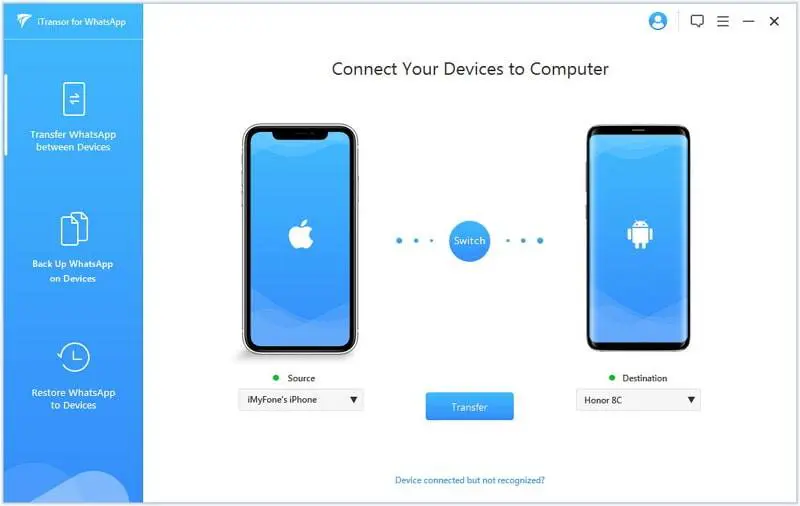
Step 2. Il trasferimento dei dati di WhatsApp avrà inizio. Potete controllarne l’avanzamento sullo schermo.
Step 3. Quando il trasferimento è completo, vedrete un messaggio sulla schermata successiva che riporta “Trasferimento WhatsApp Eseguito con Successo”. Adesso riavviate i dispositivi, e i vostri messaggi, le impostazioni, e i media di WhatsApp saranno nel nuovo cellulare.
Jihosoft WhatsMate (iOS/Android)
Jihosoft ha sviluppato le app top di gamma per il ripristino, lo sblocco, i media e il trasferimento. WhatsMate è un altro eccellente prodotto della compagnia, che serve a trasferire i dati delle chat di WhatsApp tra dispositivi. Come nel caso della maggior parte delle app per il trasferimento di WhatsApp, Jihosoft WhatsMate può anche aiutarvi ad eseguire il backup e il ripristino dei vostri messaggi su WhatsApp, sia per dispositivi iOS che Android.
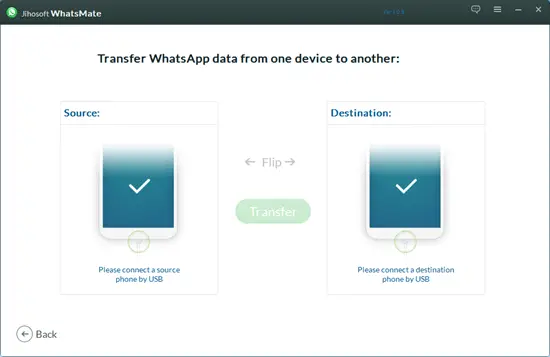
Jihosoft WhatsMate vi permette di trasferire i dati di WhatsApp usando un’interfaccia completamente trascina-e-rilascia, con il dispositivo fonte e quello destinatario sullo schermo. Con questo programma potete inviare WhatsApp, messaggi di testo, contatti, note vocali, video, allegati e anche la cronologia delle chiamate.
I migliori WhatsApp transfer per iOS (e iOS Soltanto)
La lista qui sopra vanta di nomi e sviluppatori di tutto rispetto, quindi, qualunque scegliate tra di loro, dovrebbe andare tutto bene. Quelle app sono destinate agli utenti che desiderano trasferire i propri dati di WhatsApp da un dispositivo Android ad un iPhone o viceversa.
Adesso che abbiamo scoperto questi programmi, andremo ad esplorare i software che funzionano solo per iOS. Questo vuol dire che state effettuando il trasferimento da un iPhone ad un altro. I due programmi per il WhatsApp Transfer per iOS di cui ci occuperemo sono iCareFone – iOS WhatsApp Transfer e Backuptrans iPhone WhatsApp Transfer. Se usate un Android, potete saltare questa sezione e passare alla prossima, dove troverete le opzioni per Android.
iCareFone – iOS WhatsApp Transfer, Backup & Restore
Il trasferimento dei dati di WhatsApp è più importante per gli utenti iOS che per quelli Android, visto che la maggior parte dei dispositivi Android presenta una memoria espandibile. La prima alternativa solo per iOS è iCareFone – iOS WhatsApp Transfer, Backup & Restore. Questo software è stato sviluppato dalla rinomata compagnia Tenorshare, e aggiunge qualche tocco in più al processo di trasferimento. Per esempio, rimuove i file e i contatti doppi durante l’operazione.
Questo strumento di trasferimento per iOS ha anche delle funzionalità per sistemare i comuni problemi dell’iPhone come quelli di avvio e disattivazione. Questo programma, che supporta anche l’ultima generazione di iPhone 11, è eccellente ed è equipaggiato con tutte le funzionalità che vi aspettereste da una buona soluzione per il trasferimento dei dati su WhatsApp. Il processo di trasferimento è facile da avviare e seguire, e vi permette anche di eseguire velocemente il backup ed il ripristino di questi dati.
Backuptrans iPhone WhatsApp transfer
Abbiamo già elencato Backuptrans tra gli strumenti per il trasferimento iOS/Android, e riportiamo qui anche la versione solo per iPhone in virtù della sua ottima qualità. Gli utenti di Backuptrans iPhone WhatsApp transfer riportano in prima persona di non aver subito la perdita dei dati durante il processo. Come iCareFone, questo programma aggiunge alcune utili funzionalità al classico strumento per il trasferimento dati WhatsApp.
Backuptrans iPhone WhatsApp transfer può trasferire i dati di WhatsApp tra iPhone, e può anche eseguire il backup e il ripristino della cronologia di chat su computer, esportare i messaggi in formato di testo, stampare i messaggi delle chat su PC, e anche estrarre specifici media dall’apparecchio.
I migliori WhatsApp transfer per Android (e Android Soltanto)
Backuptrans Android WhatsApp transfer
Anche Backuptrans Android WhatsApp Transfer ha superato l’esame. È uno strumento gratuito per il WhatsApp Transfer tra Android per computer Windows. Per spostare i messaggi e altri dati da un cellulare Android ad un altro, potete non cercare niente di diverso da questo strumento innovativo. Come la versione per iOS, può eseguire il backup e il ripristino di tutti i vostri messaggi e media di WhatsApp in solo qualche click.
Conclusioni
Questa guida offre un tour approfondito dei migliori strumenti per il trasferimento dei dati di WhatsApp che potete usare tra vari dispositivi. Abbiamo esplorato quattro ottimi strumenti per trasferire dati tra dispositivi Android e iOS, quindi potete usarne uno qualsiasi tra questi se state per passare da un sistema operativo all’altro.
Oltre a ciò, abbiamo fatto un passo in più per mostrarvi quali siano i software per il WhatsApp Transfer per iOS, in modo da poter trasferire dati da iPhone ad iPhone, e anche per il WhatsApp Transfer per Android, per il trasferimento tra due dispositivi con questo sistema operativo. Grazie a questi strumenti, avrete tutto ciò di cui avete bisogno per effettuare il trasferimento dei vostri dati.
PCtempo è supportato dai lettori. Se acquistate tramite i link presenti sul nostro sito, potremmo guadagnare qualcosina grazie alle commissioni di affiliazione. Per saperne di più.

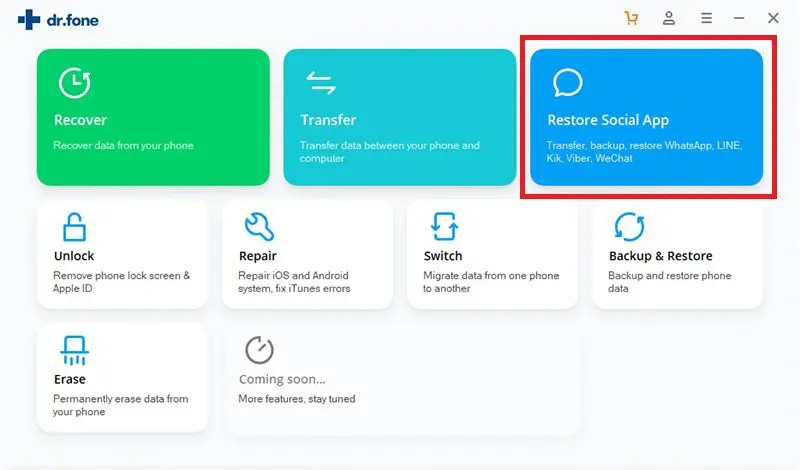
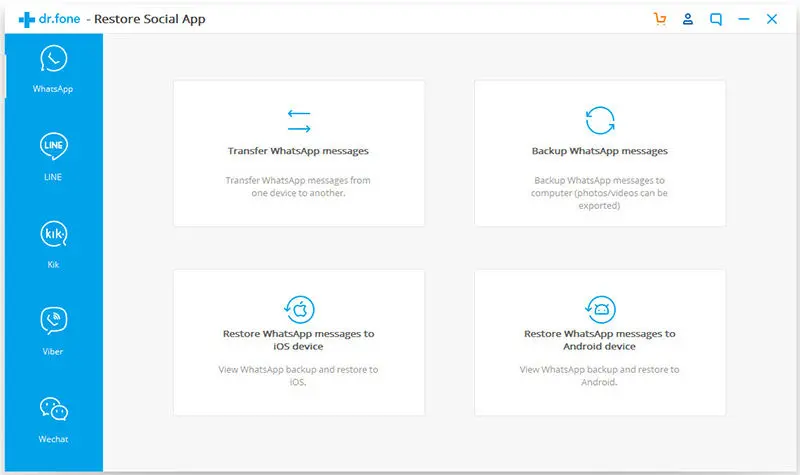
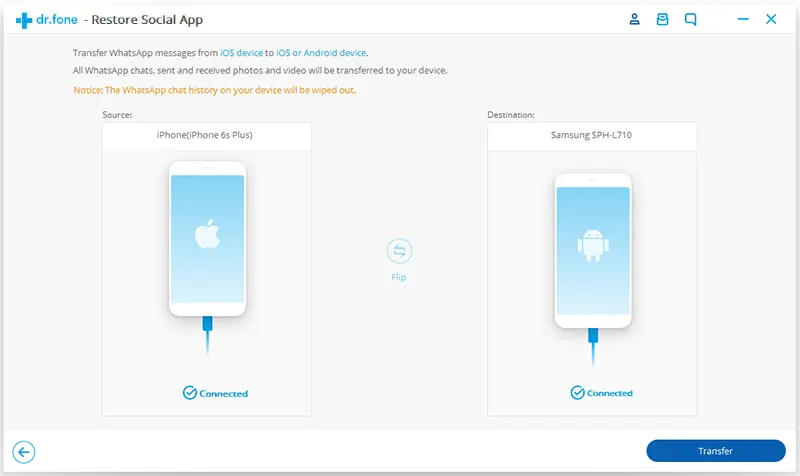
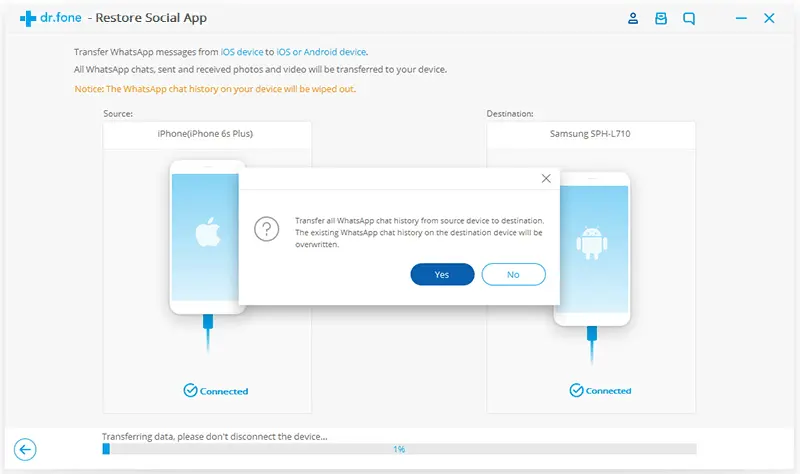
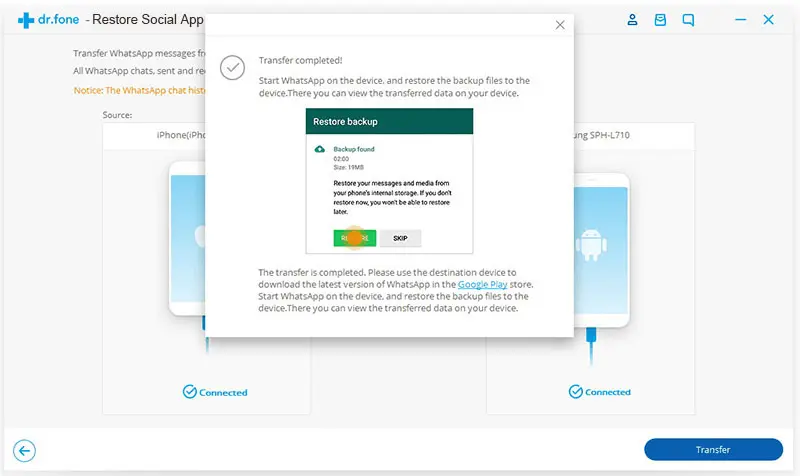
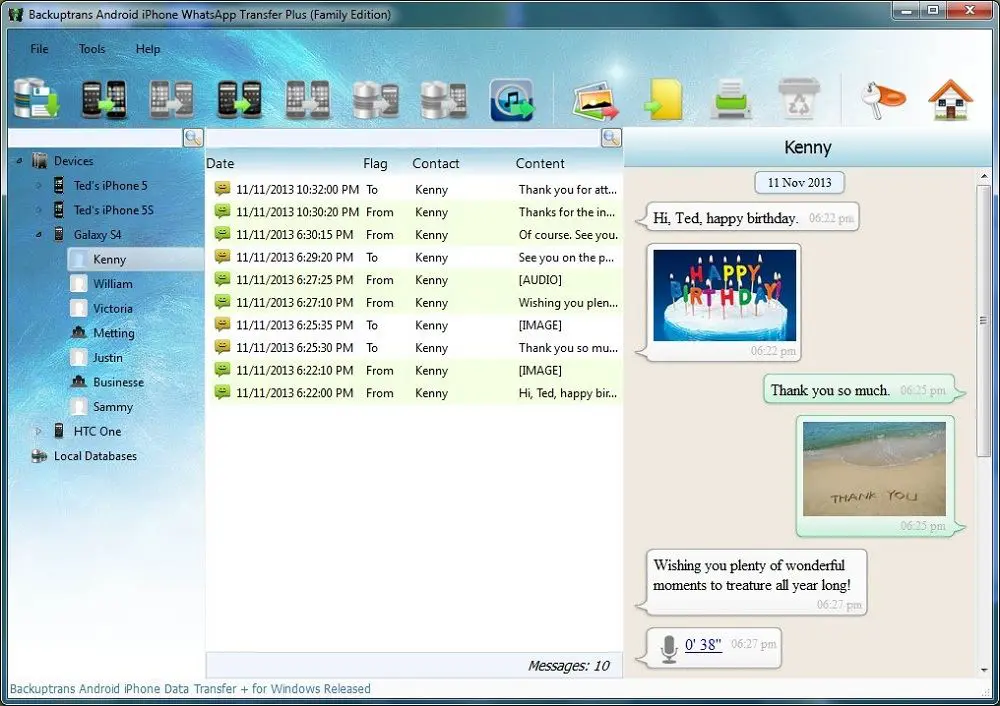
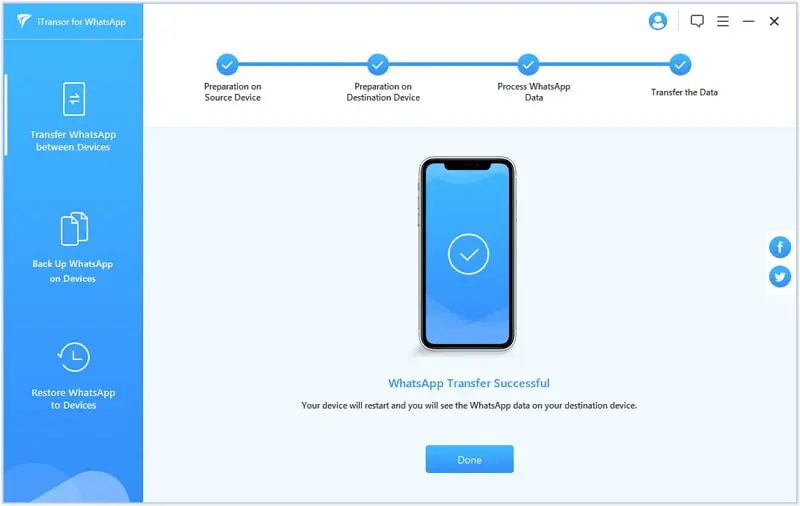
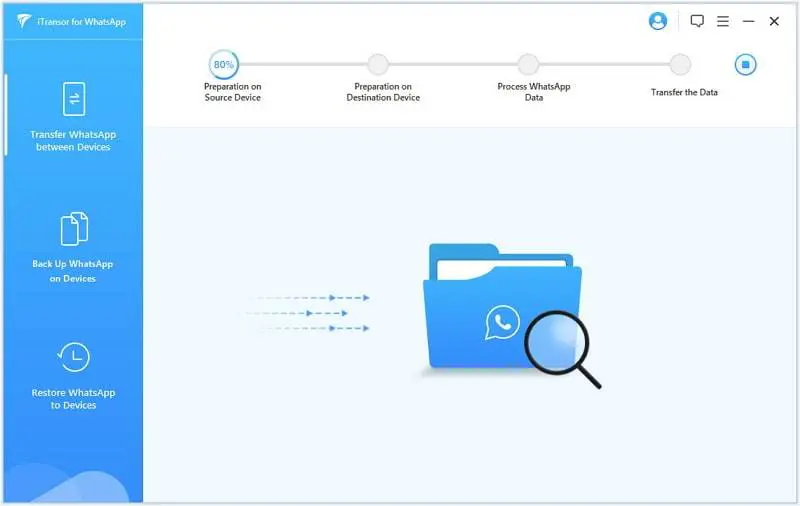
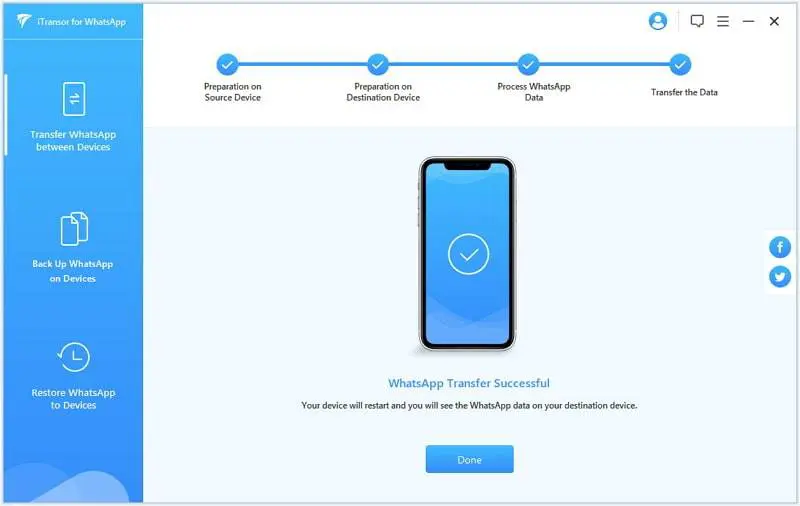
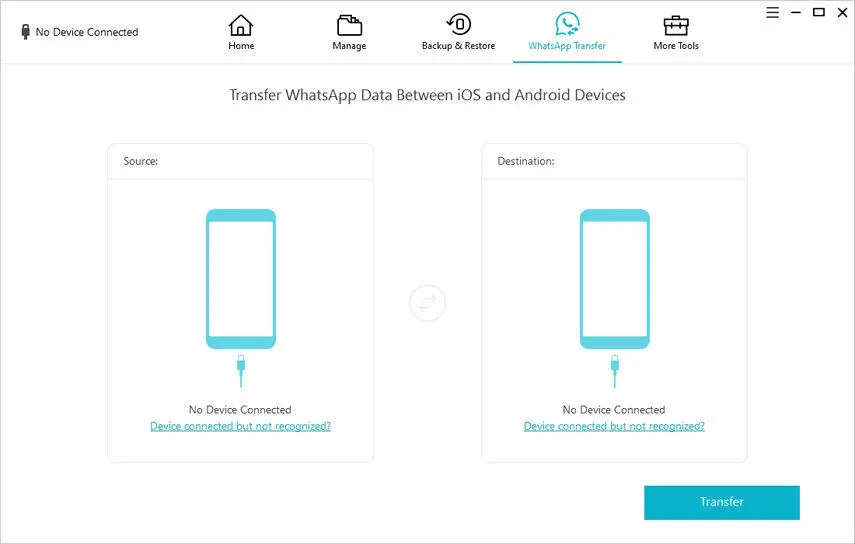
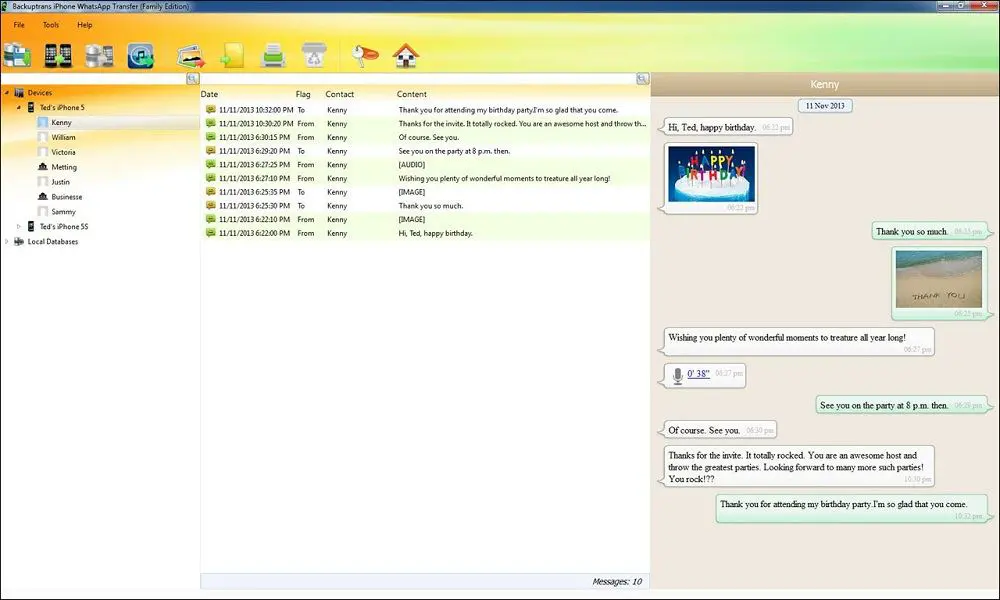
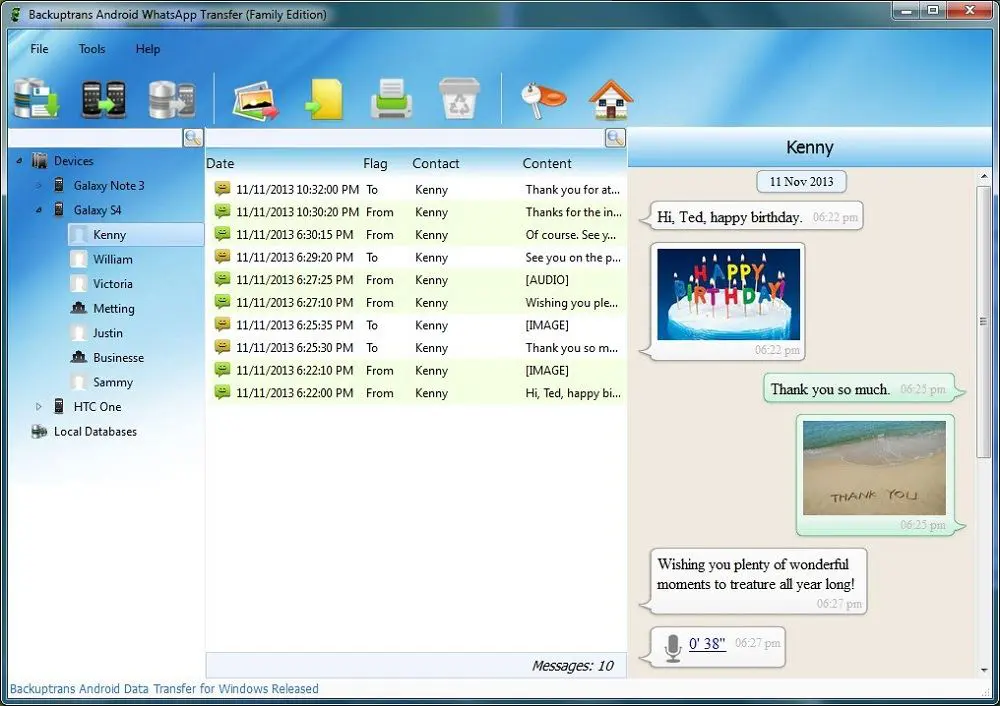
Lascia un commento